【Unity3D实战】摇摆直升机开发实战(一)
【Unity3D实战】摇摆直升机开发实战(一)
1.点击【Assets】,创建【Sprites】和【Resources】文件夹,然后将所需要的素材导入【Sprites】文件夹中.
2.找到【Sprites】文件夹中的PreSprites图片,将右侧【Inspector】面板中的【Sprite Mode】中的Single -> Multiple,并将其移动到【Resources】文件夹中.
如图为【Inspector】面板:
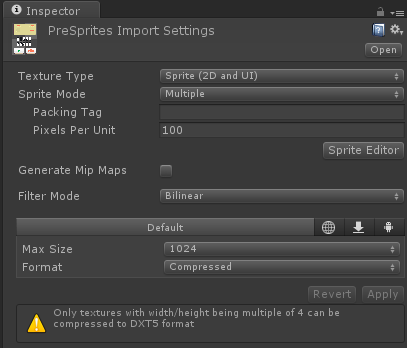
3.将【Sprites】文件夹中的hammer图片的【Inspector】面板中【Pivot】中的center ->top,
然后保存,保存当前场景在【Scenes】文件夹,命名为Temp.
如图为【Inspector】面板:
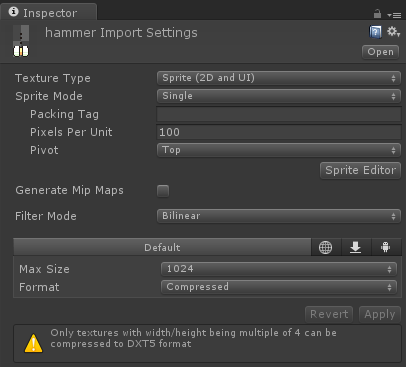
然后开始创建背景:
(这里我们先点击【Main Camera】,点击右侧【Inspector】面板中的Layer右侧的选项的[Add Layer],点击[Sorting Layers],将其设置为如下图:)
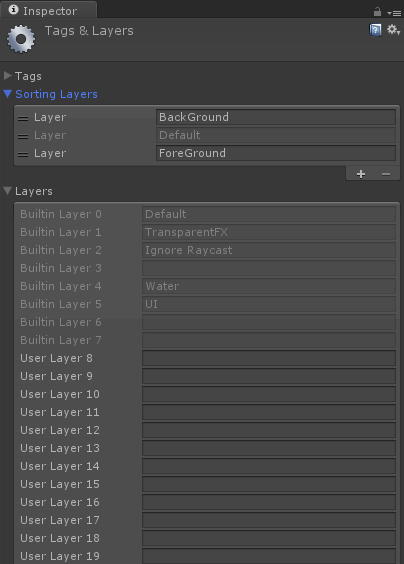
4. 将【Sprites】文件夹中的bg_0,cloud_0拖到【Hierarchy】上,复制一个cloud_0,将其右侧【Inspector】面板中【Transform】的position的Y值修改为1 ,将两个cloud_0物体的右侧【Inspector】面板中【Order in Layer】设置为1,然后将右侧【Inspector】面板中【sorting Layer】设置为BackGround
,随后在【Hierarchy】上空白处右键Create Empty (首先先点击一下空白处,防止创建某个组件子物体),将创建出来的GameObject的【Inspector】面板中【Transform】Reset一下,并将创建的GameObject重新命名为BackGround,然后将刚才创建的三个物体拖到BackGround里面,成为它的子物体.
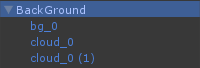
5. 同理,我们将land,tree拖到【Hierarchy】上,并在【Hierarchy】上空白处右键Create Empty,命名为DownGround, 将创建出来的DownGround的【Inspector】面板中【Transform】Reset一下,然后设置两个物体的位置land的【Inspector】面板中【Transform】的position的Y值修改为[-0.36],并将tree物体的右侧【Inspector】面板中【Order in Layer】设置为2,land设置为3,最后将右侧【Inspector】面板中【sorting Layer】设置为BackGround,并设置DownGround的position的Y值为[-4.73].
6.保存当前场景,随后我们会进入下一个学习阶段!

